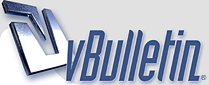
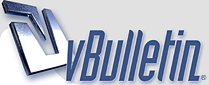 |
ربط جهاز التلفزيون في جهاز الحاسب الآلي
اقدم لكم شرح عن كيفية ربط جهاز لحاسب الى شاشة التلفزيون ،فهذه العملية مفيدة للذين عندهم ألمام بتشغيل الالعاب او مشاهدة الافلام, كذلك ايضا هي ممتعة للذين يعملون في مجال انتاج الفديو وتحرير الصورة , حيث ان الصورة ستظهر بوضوح اكبر وبالوان زاهية فضلا عن الحجم الكبير اثناء عرضها على شاشة التلفزيون.وايضا في بعض الاوقات قد نحتاج الى العرض على شاشة تلفزيون وهذه العملية نحتاج اليها عندما يكون هنالك دقة عرض على جهاز التلفزيون لاتتوفر عل الشاشة او ان شاشة الكمبيوتر ذو مواصفات اقل من شاشة التلفزيون ولا سباب اخرى كثيرة .
فعملية توصيل الكمبيوتر الى التلفزيون تتم العملية بتوصيل فتحة TV OUT الموجودة في كارت الشاشة مع التلفزيون بكابل خاص . هذا الكابل عادة يكون مرفق مع كارت الشاشة عند الشراء او يتم شراؤه من الاسواق حيث يتوفر باطوال وانواع مختلفة . http://absba8.absba.org/teamwork10/PC2TV/01.jpg ولكن هل جميع كروت الشاشة تحتوي على فتحة اخراج الى التلفزيون TV OUT ؟ نستطيع ان نقول بان جميع كروت الشاشة مع شرائح ATI او Nvidia الموجودة هذا اليوم في الاسواق تحتوي على فتحة اخراج للتلفزيون VIDEO OUT . وللتأكد من وجود هذه الفتحة في اي كارت للشاشة, ننظر الى جميع المخارج الموجودة خلفه, حيث تكون هذه الفتحة على نوعين وكما تاتي: 1- ألفتحة ألصفراء Composite تكون هذه الفتحة مدورة الشكل ولونها أصفر, لكن في بعض كروت الشاشة تكون لون هذه الفتحة أسود. نجد بجانب هذه الفتحة كتابة TV OUT . http://absba8.absba.org/teamwork10/PC2TV/02.jpg نستخدم لمثل هذه الفتحة كابل Composite Cable ذو رأسين متشابهين , عادة تكون رؤوس هذا الكابل صفراء اللون ايضا. http://absba8.absba.org/teamwork10/PC2TV/03.jpg يتم توصيل أحد ألرأسين الى الفتحة الصفراء في كارت الشاشة والاخر الى فتحة دخول الفديوVideo في التلفزيون. http://absba8.absba.org/teamwork10/PC2TV/04.jpg نجد من الصورة اعلاه ان فتحة Video في التلفزيون صفراء اللون ايضا وتقع خلف التلفزيون او في الجانب. 2- ألفتحة ألسوداء S-video وتسمى هذه الفتحة بسوبر فديو, وهي مدورة الشكل سوداء وفيها ثقوب صغيرة, نجد بجانب الفتحة كتابة TV OUT . http://absba8.absba.org/teamwork10/PC2TV/05.jpg بعض انواع كروت الشاشة والاجهزة المحمولة , تكون هذه الفتحة باللون الاصفر. http://absba8.absba.org/teamwork10/PC2TV/06.jpg نستخدم كابل S-video ذو رأسين متشابهين للتوصيل بين كارت الشاشة والتلفزيون وتكون روؤس هذا الكابل أسود اللون في الغالب. http://absba8.absba.org/teamwork10/PC2TV/07.jpg يجب ان تتوفر هذه الفتحة s-video في التلفزيون ايضا حتى نستطيع توصيله بالكابل أعلاه كما مبين في الصورة أدناه. http://absba8.absba.org/teamwork10/PC2TV/08.jpg في حالة عدم أحتواء التلفزيون على هذه الفتحة, نستخدم كابل محول يقوم بتحويل فتحة S-video في كارت الشاشة الى فتحة Composite حتى نتمكن من توصيلها الى التلفزيون بكابل Composite Cable . http://absba8.absba.org/teamwork10/PC2TV/09.jpg http://absba8.absba.org/teamwork10/PC2TV/10.jpg بعض كروت الشاشة تحتوي على كلتا الفتحتين, مما يجعلك تختار الفتحة المناسبة لعملية التوصيل. http://absba8.absba.org/teamwork10/PC2TV/11.jpg لاحظ ان هذه الفتحات تسمح بتوصيل الصورة فقط الى التلفزيون, ولاجل توصيل الصوت ايضا , نستخدم كابل الصوت ادناه http://absba8.absba.org/teamwork10/PC2TV/12.jpg ألرأس الاسود على يسار الصورة يتم وضعه في فتحة أخراج الصوت في كارت الصوت في الكمبيوتر, بينما ألرأسيين الاحمر والاسود في يمين الصورة يتم وضعهما في فتحتي الصوت الاحمر والابيض في التلفزيون . http://absba8.absba.org/teamwork10/PC2TV/13.jpg بعض التلفزيونات القديمة أو التجارية لاتحتوي على فتحات ادخال الفديو والصوت, لذا نستعين بمحول اسمه مشط Scart , يركب في المكان المخصص له في التلفزيون , ثم يوصل كابلات الفديو والصوت اليه. http://absba8.absba.org/teamwork10/PC2TV/14.jpg بعد الانتهاء من عملية التوصيل , من الافضل اعادة تشغيل الكمبيوتر. ضبط اعدادات كارت الشاشة لكروت ATI بعد الانتهاء من تحميل الوندوز نقوم بالضغط على ايقونة ATI الموجودة بجانب الساعة او في سطح المكتب لفتح اعدادات كارت الشاشة, ستظهر لنا الصورة ادناه و الخاصة بالتعريف ATI CATALYST CONTROL CENTER 5.6 . نختار Display Option من القائمة على يسار الشباك ثم نؤشر على المربع الموجود اسفل وسط الشباك Force TV detection , ثم نضغط على Apply . http://absba8.absba.org/teamwork10/PC2TV/16.jpg ثم نذهب الى اختيار Displays Manager في القائمة على يسار الشباك, سنشاهد ابقونة التلفزيون موجودة اسفل ايقونة شاشة الكمبيوتر.نقوم بسحب ايقونة التلفزيون الى المربع الفارغ المجاور لمربع ايقونة شاشة الكمبيوتر (ليس المربع الذي في الوسط) وستظهر لنا مباشرة عدة اختيارات , نختار الاختيار الاول Clone Main with TV . http://absba8.absba.org/teamwork10/PC2TV/17.jpg بعدها تظهر رسالة الموافقة على التغيير حيث نضغط على Yesونحصل على الصورة ادناه. http://absba8.absba.org/teamwork10/PC2TV/18.jpg ثم نذهب الى اختيار TV Properties 3 في القائمة على يسار الشباك , لضبط نظام الالوان ونختار Formats وسنرى ان هناك ثلاثة اختيارات في اسفل الشباك, نختار الاختيار الثالث Select by signal format ومن ثم نختار نظام الوان البلد ثم الضغط على Apply . http://absba8.absba.org/teamwork10/PC2TV/19.jpg هناك اختيارات عديدة في TV Properties 3 تتيح لنا التحكم في الالوان ,البريق والحجم لضبط الصورة على احسن الوجه. وبالضغط على OK في اسفل شباك اعدادات كارت الشاشة نكون قد انهينا عملية توصيل الكمبيوتر الى التلفزيون مع ضبط الالوان والصورة لكروت الشاشة من نوع ATI . ضبط اعدادات كارت الشاشة لكروت nVidia نقوم بتشغيل الاعدادات الخاصة بكروت nVidia وذلك بالضغط على ايقونة nView بجانب الساعة او بالضغط على يمين الفأرة واختيار properties من القائمة , حيث سنحصل على الصورة ادناه و الخاصة بالتعريف ForceWare 77.72 لكروت nVidia . |
صالح .. درس قيم .. حاولت في ما مضى أن أشغل الجهاز على التلفزيون ولكن يأست بعدما اشتريت عدة أسلاك .. وكلها لم تعمل .. كل سلك يكون بتوصية من صاحب محل .. لكم أطيب المنى |
يا سلام عليك يا أخـي صالح
شرح وافي وكافي ومفيد بشكل كبير |
1 مرفق
هل أنت تاجر أو عندك متجر إلكتروني والطريقة التقليدية للبيع لم تعد تفيد؟
تطوير تجارتك الإلكترونية وزيادة مبيعاتك أصبحت أسهل مع تقنية الواقع الافتراضي ثلاثي الأبعاد. أصفان توفر لك حلول متكاملة للتجارة الإلكترونية لعرض منتجاتك في مول افتراضي. نحن نقدم لك تكنولوجيا الـ VR المذهلة التي أثبتت فعاليتها ونتائجها المثمرة التي ستمكنك من عرض منتجاتك على منصات ذكية وستتيح لمختلف قطاعات الأعمال التواصل الفعّال والمستمر مع كافة شرائح المستهلكين عبر تطبيقات الهواتف والحواسب اللوحية الذكية دون الحاجة لتحمل عناء السير لمنافذ البيع والبحث عن السلع التي يحتاجونها. الوقت المناسب لهذا الاستثمار المُربح هو الآن! Visit our website and contact us for more: https://asfanco.com/virtual-reality/ar/contact-us ASFAN International Trading Company | Leading provider of ICT solution شركــــة أصفــــــــــــان للتجـــــــــارة الدوليــــــــــة #virtualreality #virtualrealityworld #VirtualRealityofArts #virtualrealitycommunity #virtualrealityexperience #virtualrealitybusiness #VR #education #simlabsoft #vrstudio #vrviewer #simlabvrstudio #oculus #oculusquest #vive #metaverse #augmentedreality #ARTECHNOLOGY Asfan International Trading Company 📍 Jordan | Amman- Mecca Street- Building No.226- First Floor 📞 +962 776623912 ☎️ +962 6 58 250 20 🌐 https://asfanco.com |
| الساعة الآن 03:31 am. |
Powered by vBulletin® Version 3.8.8 Alpha 1
Copyright ©2000 - 2024, vBulletin Solutions, Inc. Trans by
موقع بريدة